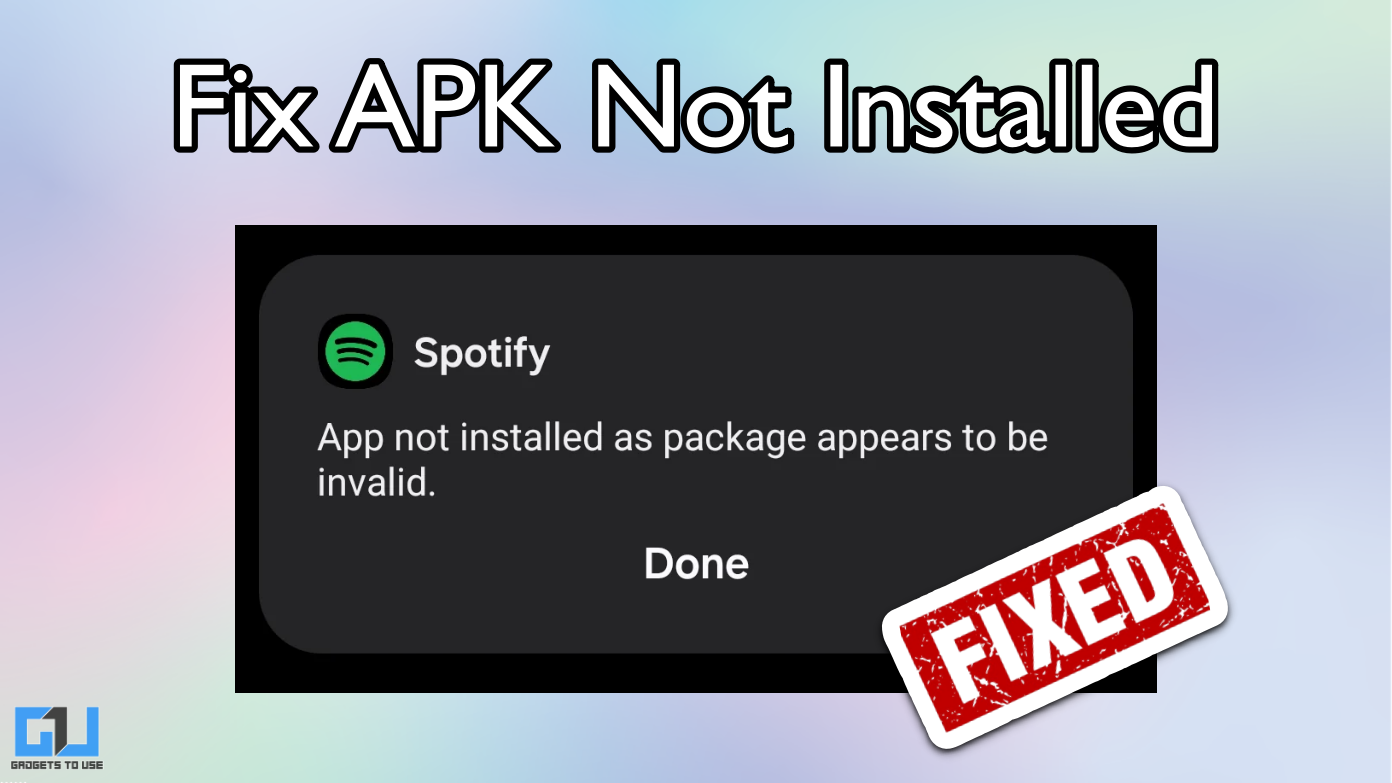Review sản phẩm
3 cách để sửa “Ứng dụng không được cài đặt vì gói dường như không hợp lệ”
- Lý do phổ biến nhất cho ứng dụng trên mạng không được cài đặt vì gói dường như không hợp lệ là khi bạn cố gắng cài đặt phiên bản cũ hơn của ứng dụng đã có trên điện thoại của bạn.
- Điều này cực kỳ hữu ích khi bạn muốn chuyển từ phiên bản ổn định sang beta, hạ cấp một ứng dụng cụ thể hoặc cài đặt một ứng dụng không có sẵn trên Google Play Store.
- Nếu bạn đang đối mặt với lỗi ứng dụng không được cài đặt vì gói dường như không hợp lệ trong khi cài đặt tệp APK trên điện thoại Android của bạn, thì bạn không đơn độc.
Nếu bạn đang đối mặt với lỗi ứng dụng không được cài đặt vì gói dường như không hợp lệ trong khi cài đặt tệp APK trên điện thoại Android của bạn, thì bạn không đơn độc. Điều này có thể xảy ra vì nhiều lý do, chẳng hạn như không khớp phiên bản, loại thiết bị không được hỗ trợ hoặc các vấn đề xác minh chữ ký và khiến bạn thất vọng. Trong hướng dẫn này, chúng tôi sẽ thảo luận về ba phương pháp làm việc để khắc phục điều này. Hãy bắt đầu.

Khắc phục ứng dụng không được cài đặt trên Android
Android cung cấp cho bạn sự linh hoạt để cài đặt các ứng dụng của bên thứ ba bằng các tệp APK. Điều này cực kỳ hữu ích khi bạn muốn chuyển từ phiên bản ổn định sang beta, hạ cấp một ứng dụng cụ thể hoặc cài đặt một ứng dụng không có sẵn trên Google Play Store. Tuy nhiên, cơ chế an toàn tích hợp của Android đôi khi có thể ngăn bạn cài đặt các tệp APK.
Lý do phổ biến nhất cho ứng dụng trên mạng không được cài đặt vì gói dường như không hợp lệ là khi bạn cố gắng cài đặt phiên bản cũ hơn của ứng dụng đã có trên điện thoại của bạn. Trong hầu hết các trường hợp, bạn có thể xác định và gỡ cài đặt thủ công ứng dụng hiện có, sau đó tiến hành cài đặt mới. Nhưng nếu đó là một ứng dụng hệ thống, thì giải pháp yêu cầu thêm một vài bước và truy cập vào máy tính.
1. Sử dụng phương pháp ADB
Android Debug Bridge, được gọi là ADB, cho phép bạn thực hiện một số hành động nhất định trên điện thoại thông minh Android thường bị hạn chế. Hãy xem xét nó mở khóa điều khiển chính cho thiết bị của bạn. Đây là cách chúng ta có thể sử dụng phương thức ADB để khắc phục sự cố cài đặt ứng dụng. Bạn sẽ cần một máy tính cho quy trình này và chúng tôi khuyên bạn nên sử dụng PC Windows.
1. Truy cập vào ứng dụng Cài đặt của điện thoại thông minh Android của bạn và bật các tùy chọn nhà phát triển. Bạn có thể làm điều này bằng cách nhấn vào số bản dựng 7 lần trong thông tin phần mềm, nhưng quy trình chính xác có thể thay đổi theo thiết bị.
2. Trong các tùy chọn nhà phát triển, bật Gỡ lỗi USB.


3. Kết nối điện thoại của bạn với máy tính của bạn bằng cáp USB.
4. Bây giờ, trên máy tính của bạn, hãy tải xuống các công cụ ADB và Trích xuất tệp zip.
5. Mở thư mục ADB. Bây giờ giữ phím Shift trên bàn phím của bạn và nhấp chuột phải. Lựa chọn Mở cửa sổ Powershell tại đây.

6. Trong cửa sổ PowerShell, hãy nhập adb devices. Xác nhận rằng thiết bị của bạn được kết nối thông qua ADB.

7. Sử dụng lệnh adb shell cmd package list packages -u Để có được danh sách tất cả các ứng dụng được cài đặt trên điện thoại của bạn.

8. Xác định ứng dụng mà bạn đang phải đối mặt với một lỗi. Sao chép tên gói của ứng dụng đó.

9. Bây giờ gõ adb shell pm uninstall tiếp theo là tên gói mà chúng tôi đã sao chép trong bước trước.

10. Ứng dụng gây ra vấn đề sẽ được gỡ cài đặt từ điện thoại thông minh của bạn.
Bây giờ bạn có thể cài đặt thủ công tệp APK gốc trên thiết bị của mình mà không có bất kỳ lỗi nào.
2. Kiểm tra các ứng dụng ẩn trên điện thoại của bạn
Nhiều điện thoại thông minh Android cung cấp tính năng để ẩn hoặc bảo vệ các ứng dụng trong một không gian an toàn. Các ứng dụng này thường được giữ cách ly với bộ lưu trữ chính trong một phân vùng riêng để riêng tư tốt hơn. Tuy nhiên, điều này có thể tạo ra một cuộc xung đột khi cố gắng cập nhật ứng dụng đó bằng cách sử dụng APK. Trong những trường hợp như vậy, bạn nên xóa ứng dụng khỏi không gian ẩn.
Dưới đây là cách bạn có thể xóa một ứng dụng khỏi danh sách ẩn trong UI Realme để trình diễn (các bước sẽ thay đổi theo phiên bản thiết bị và phần mềm).
1. Mở ứng dụng Cài đặt trên điện thoại của bạn và truy cập Sự riêng tư.
2. Dưới Sự riêng tư phần, mở Ẩn ứng dụng Menu.


3. Bỏ chọn ứng dụng ẩn mà bạn đang cố gắng cài đặt qua APK.

4. Bây giờ, hãy cố gắng cài đặt lại tệp APK. Nó nên được cài đặt mà không có bất kỳ lỗi hoặc vấn đề nào.
3. Tắt Google Play Protect
Google Play Protect đóng vai trò là một chất chống vi-rút tích hợp trên điện thoại thông minh Android của bạn, bảo vệ thiết bị của bạn khỏi các ứng dụng có khả năng gây hại, phần mềm độc hại và các loại virus khác. Nó chặn việc cài đặt bất kỳ ứng dụng đáng ngờ nào thông qua APK. Mặc dù nó là một tính năng rất hữu ích, đôi khi nó có thể can thiệp vào các tình huống bạn cần cài đặt ứng dụng của bên thứ ba. Đây là cách bạn có thể vô hiệu hóa nó.
1. Mở cửa hàng Google Play trên điện thoại của bạn. Nhấn vào ảnh hồ sơ tài khoản Google của bạn.

2. Đi đến Chơi bảo vệ. Bây giờ nhấn vào Cài đặt biểu tượng.


3. Tắt Quét ứng dụng với Play Protect Và Phát hiện ứng dụng có hại bật tắt.

Khi bạn vô hiệu hóa Google Play Protect, bạn sẽ có thể cài đặt tệp APK đó trên điện thoại thông minh Android của mình.
Ghi chú: Chúng tôi khuyên bạn nên kích hoạt lại Google Play Protect trên thiết bị của mình sau khi hoàn thành cài đặt APK. Tính năng đó tích cực quét điện thoại của bạn cho các ứng dụng có hại, giữ cho bạn an toàn và an toàn.
Câu hỏi thường gặp
Q. Làm thế nào để sửa tệp gói không hợp lệ trên Android?
Đảm bảo rằng bạn đang sử dụng đúng loại APK. Ví dụ, có nhiều loại APK khác nhau được xây dựng cho các thiết bị trên các kiến trúc khác nhau như ARM, ARM64 hoặc X86. Trong hầu hết các trường hợp, việc chọn loại APK thích hợp sẽ giải quyết tệp Gói Gói không hợp lệ.
Q. Làm thế nào để giải quyết vấn đề đóng gói phân tích cú pháp?
Có một vấn đề trong việc phân tích lỗi của gói lỗi xảy ra khi tệp APK bị hỏng. Bạn nên thử tải xuống lại tệp hoặc sử dụng phiên bản khác của ứng dụng để giải quyết vấn đề.
Gói lên
Mặc dù có thể gây khó chịu khi bạn đối mặt với lỗi gói không hợp lệ trong khi cài đặt tệp APK, nhưng việc sửa nó bằng phương thức ADB tương đối dễ dàng bằng cách sử dụng phương thức ADB. Đôi khi, ngay cả Google Play Protect cũng có thể can thiệp vào việc cài đặt ứng dụng. Bằng cách điều chỉnh hai cài đặt này và đảm bảo rằng bạn sử dụng tệp APK chính xác, bạn có thể giải quyết hầu hết các vấn đề mà một người gặp phải trong khi cài đặt APK.
Bạn cũng có thể thích đọc:
Bạn cũng có thể theo dõi chúng tôi để có tin tức công nghệ tức thì tại Google News hoặc cho các mẹo và thủ thuật, điện thoại thông minh và các thiết bị đánh giá, tham gia Nhóm Telegram Tiện íchhoặc đăng ký Kênh YouTube tiện ích Đối với các video đánh giá mới nhất.
Bài viết này có hữu ích không?
ĐúngKHÔNG
Khám phá thêm từ Phụ Kiện Đỉnh
Đăng ký để nhận các bài đăng mới nhất được gửi đến email của bạn.